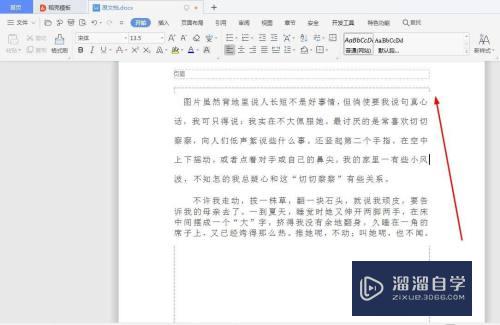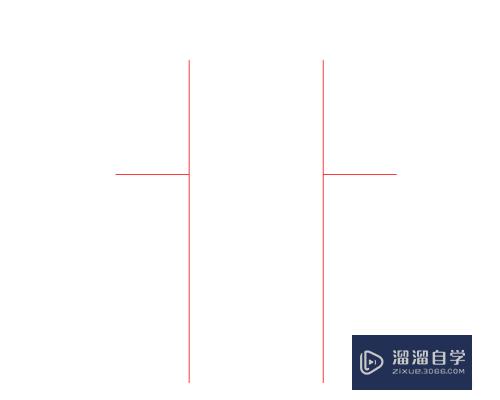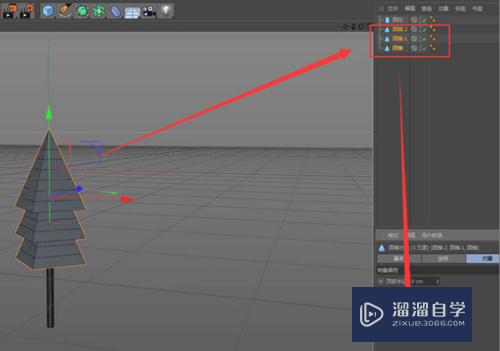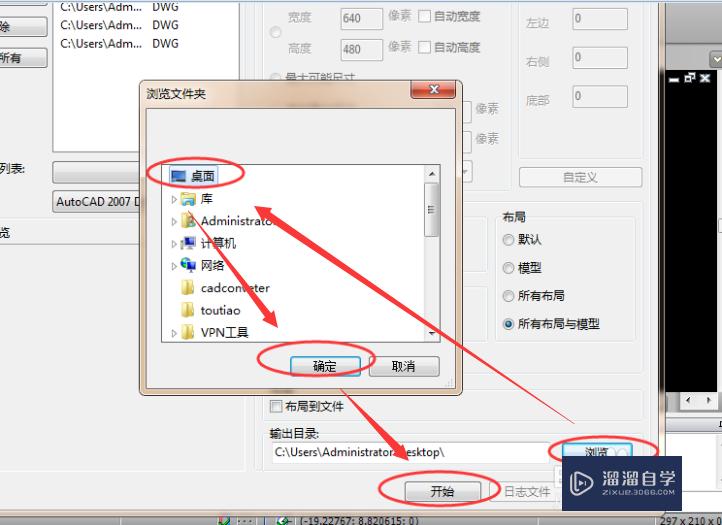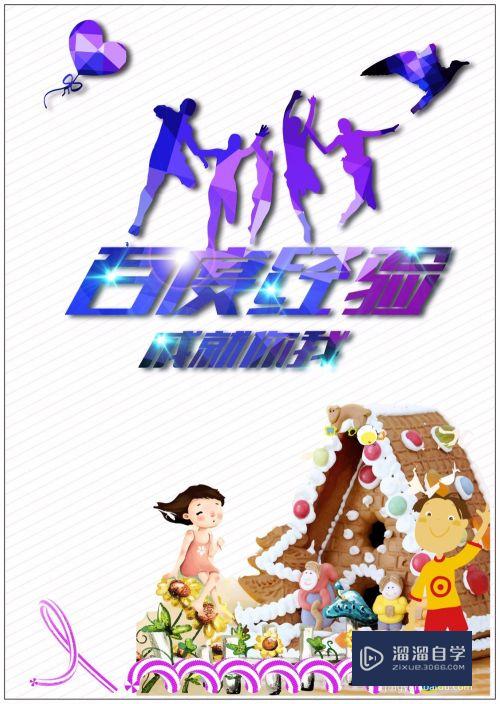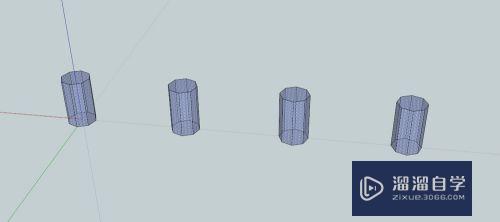怎样把Excel单元格分成两格(怎样把excel单元格分成两格显示)优质
怎样把Excel单元格分成两格?有时候我们需要合并单元格。当然也会有将单元格分成两格的方法。那么具体该如何操作呢?下面小渲就带大家来看看操作方法。希望本文内容能够给大家带来帮助。
如果大家想要学习更多的“Excel”相关内容。点击这里可学习Excel课程>>
工具/软件
硬件型号:小米 RedmiBookPro 14
系统版本:Windows7
所需软件:Excel2019
方法/步骤
第1步
进入Excel。在【A1】输入【2,3】。如图。
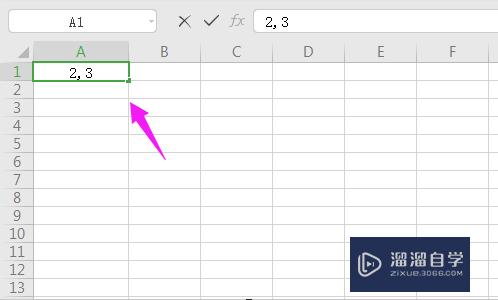
第2步
紧接着随意下拉几列。如图。
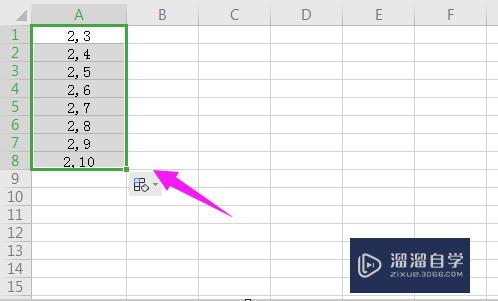
第3步
紧接着我们按下菜单栏的【数据】。如图。
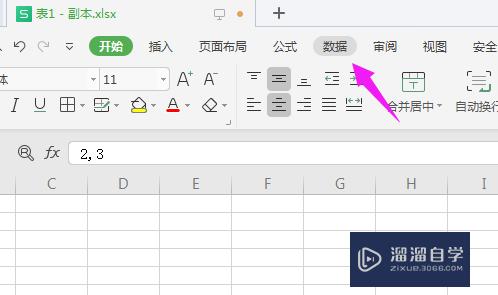
第4步
紧接着我们选择【分列】。如图。
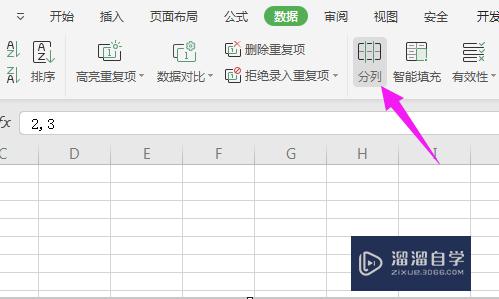
第5步
接着我们选择【分割符号】。点【下一步】。如图。
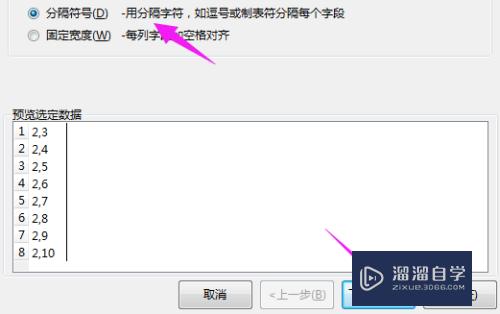
第6步
紧接着我们选择【逗号】。点【下一步】。如图。
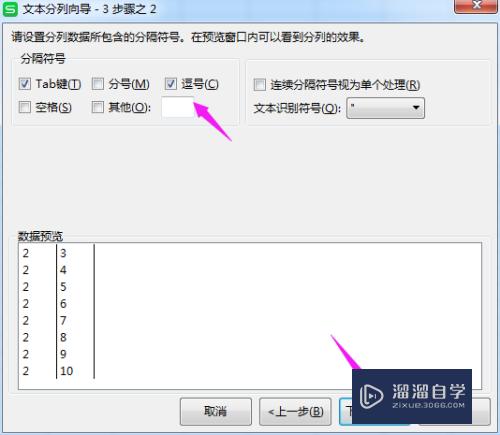
第7步
接着我们选择【常规】。点【完成】。如图。
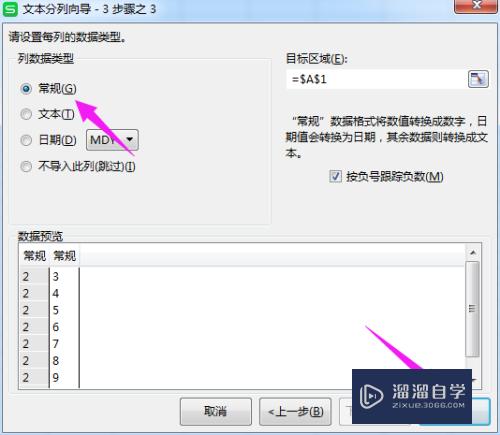
第8步
就可以看到表格被我们一份为2了。如图。
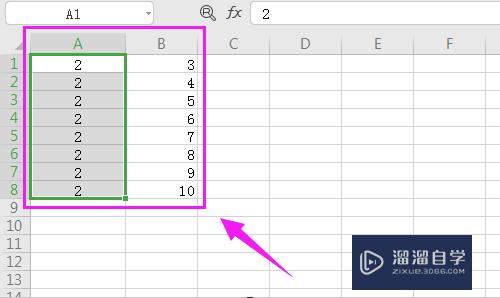
总结
1。进入Excel。在【A1】输入【2,3】。
2。随意下拉几列。
3。按下菜单栏的【数据】。
4。选择【分列】。选择【分割符号】。点【下一步】。
5。选择【逗号】。点【下一步】。
6。选择【常规】。点【完成】。
7。表格被我们一份为2。操作完成。
以上关于“怎样把Excel单元格分成两格(怎样把excel单元格分成两格显示)”的内容小渲今天就介绍到这里。希望这篇文章能够帮助到小伙伴们解决问题。如果觉得教程不详细的话。可以在本站搜索相关的教程学习哦!
更多精选教程文章推荐
以上是由资深渲染大师 小渲 整理编辑的,如果觉得对你有帮助,可以收藏或分享给身边的人
本文标题:怎样把Excel单元格分成两格(怎样把excel单元格分成两格显示)
本文地址:http://www.hszkedu.com/71444.html ,转载请注明来源:云渲染教程网
友情提示:本站内容均为网友发布,并不代表本站立场,如果本站的信息无意侵犯了您的版权,请联系我们及时处理,分享目的仅供大家学习与参考,不代表云渲染农场的立场!
本文地址:http://www.hszkedu.com/71444.html ,转载请注明来源:云渲染教程网
友情提示:本站内容均为网友发布,并不代表本站立场,如果本站的信息无意侵犯了您的版权,请联系我们及时处理,分享目的仅供大家学习与参考,不代表云渲染农场的立场!